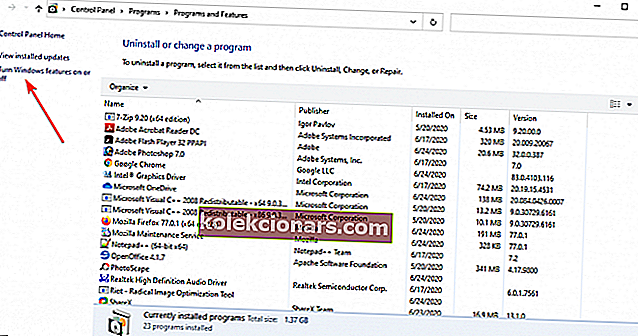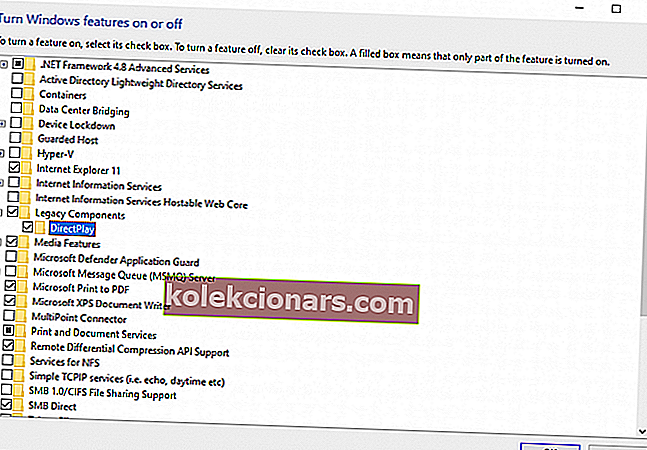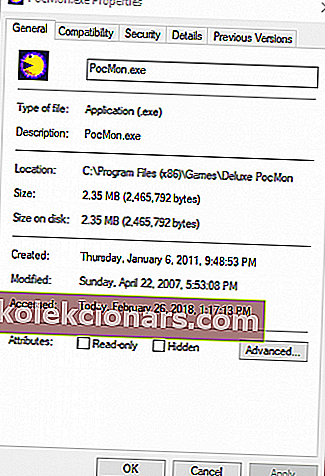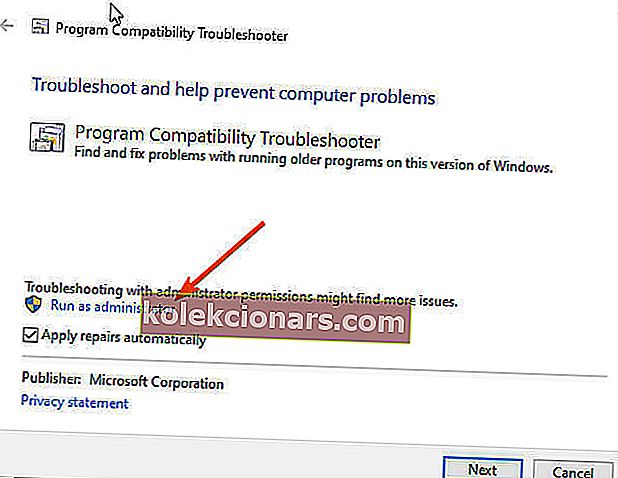- Jos olet vanhempien Windows-pelien fani, saatat kohdata virheitä, kun yrität pelata Windows 10: ssä.
- Yleisin liittyy DirectPlay-komponenttiin, ja selitämme miksi alla olevassa artikkelissa.
- Koska tämä aihe liittyy DirectX: ään, lue lisää aiheesta DirectX-osiosta.
- Lisää kirjanmerkkeihin myös vianmäärityskeskuksemme, jotta pääset nopeasti käsiksi kaikkiin oppaisiin, joita tarvitset virheiden, virheiden tai vastaavien yhteydessä.

DirectPlay on vanhentunut API-kirjasto, joka oli osa aikaisempia DirectX-versioita. Microsoft kuitenkin syrjäytti DirectPlayn Windows Live Games -pelien hyväksi. Koska DirectPlay on vanhentunut, sitä ei enää tarvita päivittää Windows-pelejä.
DirectPlay on kuitenkin yhä tärkeämpi ennen vuotta 2008 edeltävien pelien ajamiseksi Windows 10: ssä. Tämän vuoksi jotkut vanhemmat pelit eivät toimi ilman DirectPlayta.
Jos peli tai sovellus tarvitsee DirectPlayn, avautuu ikkuna, jossa ilmoitetaan , että tietokoneesi sovellus tarvitsee seuraavan Windows-ominaisuuden DirectPlay .
Saatko DirectPlay-virheen Windows 10: ssä? Jos näin on, voit ottaa DirectPlayn käyttöön näin.
Kuinka korjaan DirectPlay-virheet Windows 10: ssä?
- DirectPlayn asentaminen
- Säädä virustorjuntaohjelmaa
- Suorita peli yhteensopivuustilassa
- Käytä Ohjelman yhteensopivuuden vianmääritystä
1. DirectPlayn asentaminen
- Ota DirectPlay käyttöön avaamalla Suorita ensin Win-näppäin + R-pikanäppäin.
- Mene sitten Ohjauspaneeliin Suorita ja napsauta OK- painiketta.
- Napsauta Ohjelmat ja ominaisuudet avataksesi asennuksen poisto-apuohjelman.
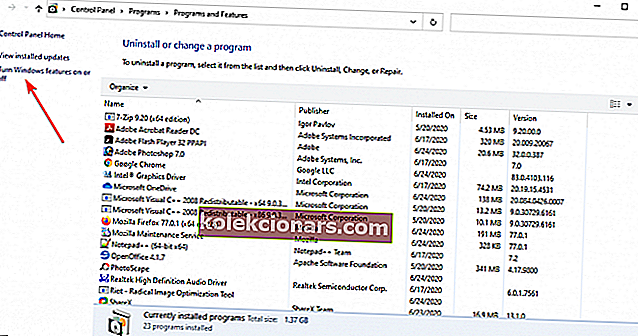
- Valitse Ota Windowsin ominaisuudet käyttöön tai poista se käytöstä .
- Kaksoisnapsauta Vanhat komponentit laajentaaksesi sen ja valitse sitten DirectPlay- valintaruutu.
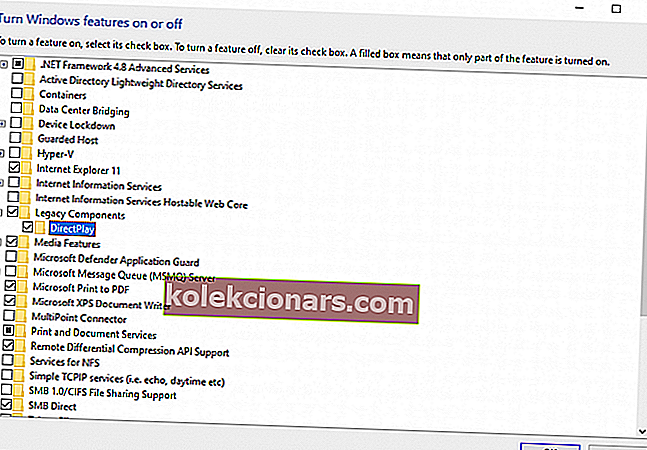
- Käynnistä työpöytä tai kannettava tietokone uudelleen DirectPlayn asentamisen jälkeen.
Ohjauspaneelia ei voi avata Windows 10: ssä? Löydä ratkaisu tästä vaiheittaisesta oppaasta.
2. Säädä virustentorjuntaohjelmaa
Jotkut käyttäjät ovat ilmoittaneet saavansa virhekoodin 0x80073701 yrittäessään asentaa DirectPlay-sovellusta. Siksi he eivät voi asentaa DirectPlay-ohjelmaa edellä kuvatulla tavalla.
Jos näin on, virustentorjuntaohjelmisto saattaa estää DirectPlayn. Kokeile sammuttaa virustentorjuntaohjelma vain väliaikaisesti, minkä voit yleensä tehdä virustorjuntaohjelmien ilmaisinalueen kuvakekohtaisten valikoiden kautta.
Muista kuitenkin, että virustentorjuntakehittäjät ovat viime vuosina pyrkineet täyttämään käyttäjien mahdollisesti tarvitsemien toimintamoodien vaatimukset. Näin ollen nykyään monissa virustentorjuntatyökaluissa on pelien yhteensopivuusmoodit.
Näin on myös BullGuardin kanssa , joka esitteli Game Boosterin kaikissa virustentorjuntasuunnitelmissaan.
Game Booster -ominaisuus ei häiritse pelivaihtoehtoja. Päinvastoin, sen avulla voit pelata täysin turvallisesti, joten sinun ei tarvitse uhrata turvallisuutta suorituskyvyn puolesta. Se estää ponnahdusikkunat ja muut keskeytykset varmistaaksesi sujuvimman pelikokemuksen, joskus jopa nopeuttamalla pelejä.

BullGuard Antivirus
BullGuardin avulla voit pelata suosikkipelejäsi turvallisesti ja pitää laitteesi suojattuna ja suoriutua samalla optimaalisella nopeudella. 23,99 dollaria vuodessa Vieraile verkkosivustolla3. Suorita peli yhteensopivuustilassa
- Paina ensin Resurssienhallinta-painiketta Windows 10: n tehtäväpalkissa.
- Avaa kansio, joka sisältää pelin .exe-tiedoston.
- Napsauta hiiren kakkospainikkeella pelin .exe-tiedostoa ja valitse pikavalikosta Ominaisuudet ja valitse sitten Yhteensopivuus-välilehti.
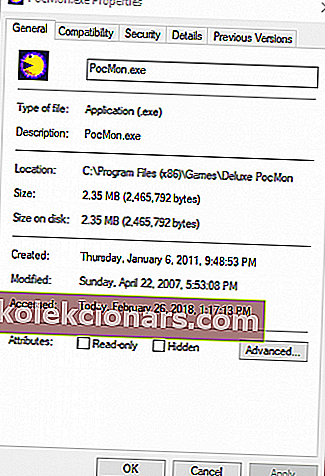
- Valitse Suorita tämä ohjelma yhteensopivuus tilassa -valintaruutu.
- Valitse sitten avattava valikko aikaisempi Windows-ympäristö. Valitse Windows-käyttöjärjestelmä, joka oli viimeisin käyttöympäristö pelin käynnistyessä.
- Valitse lisäksi Suorita tämä ohjelma järjestelmänvalvojana -vaihtoehto.
Yhteensopivuustila asetus voi tulla kätevästi käynnissä vanhempia pelejä Windows. Se antaa pelin hyödyntää edellisen Windows OS.com -palvelun asetuksia
Ei enää File Explorer -ongelmia sinulle. Korjaa ne kaikki tämän laajan oppaan avulla!
4. Käytä Ohjelman yhteensopivuuden vianmääritystä
- Kirjoita yhteensopivuus hakukenttään.
- Valitse Suorita ohjelmille, jotka on tehty Windowsin aiemmille versioille .
- Napsauta Lisäasetukset ja valitse Suorita järjestelmänvalvojana ja paina sitten Seuraava- painiketta.
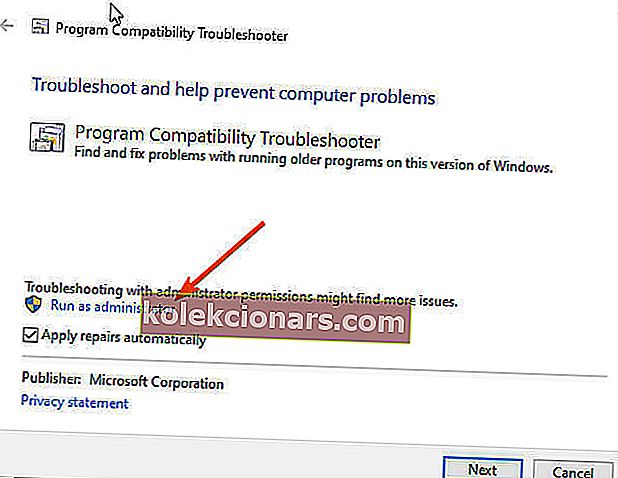
- Valitse sitten luettelossa oleva peli tai valitse Ei luettelossa, napsauta Seuraava ja valitse korjattava peli painamalla Selaa- painiketta.
- Kun olet valinnut pelin, paina Seuraava- painiketta selataksesi vianmäärityksen ratkaisut.
Joten voit ottaa DirectPlayn käyttöön Windows 10: ssä ja valitsemalla Yhteensopivuustila-asetuksen käynnistääksesi pelit, jotka edeltävät uudempia Windows-alustoja.
Huomaa, että joudut ehkä myös ottamaan käyttöön DirectPlayn joillekin retro-pelien emulaattoreille. Katso tämä viesti saadaksesi lisää vinkkejä vanhentuneiden pelien suorittamiseen.
Jos sinulla on vielä kysyttävää, jätä ne vapaasti alla olevaan kommenttiosioon ja katsomme varmasti.
UKK: Lisätietoja Windowsin retro-pelien pelaamisesta
- Kuinka asennan vanhat pelit Windows 10: een?
Pelit voidaan asentaa klassisella tavalla; ongelma voi olla, kun yrität suorittaa ne. Saatat saada virheen, että peliä tai ohjelmaa ei voi suorittaa Windows 10: ssä, mutta meillä on juuri oikea opas auttamaan sinua.
- Onko DirectPlay turvallinen?
Koska DirectPlay on sovellusliittymä DirectX-komponentissa, sen ei pitäisi aiheuttaa ongelmia tietokoneen muiden komponenttien kanssa.
- Onko Windows 10: ssä XP-tila?
Windows 10 ei sisällä Windows XP -tilaa, mutta voit silti käyttää virtuaalikonetta, johon XP on asennettu.
Toimittajan huomautus: Tämä artikkeli julkaistiin alun perin helmikuussa 2018, ja se uudistettiin ja päivitettiin heinäkuussa 2020 tuoreuden, tarkkuuden ja kattavuuden vuoksi.